Cómo jugar archivos BUP en PC/Portátiles con Windows 10
Hola amigos, hoy compartiré un método sobre cómo jugar archivos BUP en Windows 10. Los usuarios incluso pueden usar este método en sus Ventanas 8, 8.1 y 10. También puede convertir estos archivos y reducir el tamaño de .bup archivo y reproducir en su Android o iPhone.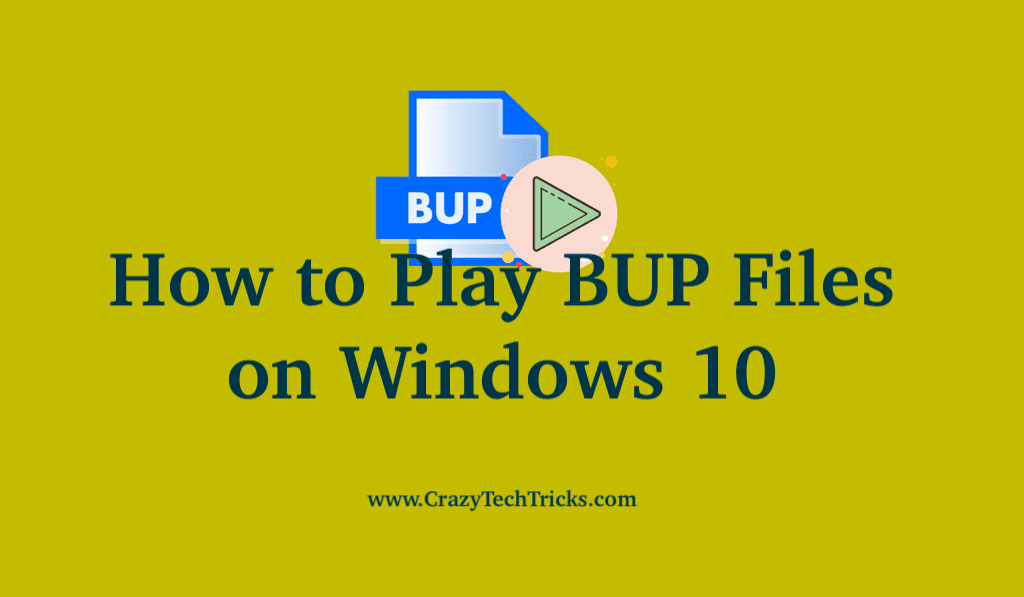
Debe preguntarse qué tipo de archivos son estos y cómo podemos reproducirlos. Estos archivos BUP se encuentran en archivos de reproducción multimedia como video. Por lo tanto, debe intentar ver un video, pero el sistema muestra un error. Bueno, a .el archivo bup no es suficiente para reproducir un video. Entonces, ¿cómo reproducir archivos BUP en Windows 10?
Más información: Cómo descargar videos privados de Instagram Android
En el pasado, solíamos ver películas en DVD y no existía Netflix ni Amazon Prime. Pero, ¿alguna vez ha pensado qué formato de archivo tenía el video almacenado en el DVD y cómo el reproductor lee los datos? Es importante saber sobre el formato de DVD porque tiene una conexión directa con archivos BUP.
Leer más: Cómo convertir Videos de YouTube a GIF GRATIS
Cómo reproducir archivos BUP en Windows 10
Usaremos este método para reproducir archivos BUP en PC/portátil con Windows 10. Necesita tener WinRAR para la extracción y para reproducir el archivo, estamos usando VLC. Pero también puedes usar cualquier otro software. Un archivo BUP por sí solo no sirve de nada, ya que contiene la información para el reproductor de vídeo. Así que casi siempre que obtengas un archivo BUP, tendrá VOB + IFO + BUP. Así que sigue el siguiente paso para reproducirlas todas y ver el vídeo. Aparte de Windows 10, esto se aplica a Windows 8 y 8.1
- Abra WinRAR o, si no lo tiene, descárguelo desde el enlace.
Asegúrese de descargar la versión correcta de WinRAR para reproducir archivos BUP en Windows 10 según su Windows(32 bits o 64 bits) - Haga clic con el botón derecho en los archivos BUP.
- Ahora haga clic en abrirlo con WinRAR.
También puede ir a WinRAR > Haga clic en Archivos en la parte superior izquierda> Abrir archivo. - Ahora, coloque todos los archivos juntos en una sola carpeta para reproducir el archivo BUP en Windows 10.
- Abra o descargue el reproductor VLC en Windows 10. Enlace
- Abra el archivo VOB y los datos de los otros dos archivos se recuperarán automáticamente.
- Ahora verás tu .El archivo BUP comienza a reproducirse.
Más información: Cómo convertir DVD a MP4
Cómo convertir .archivo bup para reproducir vídeo en un smartphone
Hay un problema con estos archivos VOB. Ocupan mucho espacio y no son adaptables, así que si quieres convertirte. A continuación, puede hacerlo utilizando un reproductor VLC. Además, hay complejidad cuando intenta reproducir el archivo en un móvil o en un televisor a través de un Pendrive. Por lo tanto, convertir es la mejor opción y por qué deberíamos usar una aplicación diferente para convertir cuando ya estamos trabajando con VLC media player.
- Abra VLC y haga clic en Media en la esquina superior izquierda.
- Encontrará una opción Convertir y guardar, Haga clic en eso.
- Después de eso, elija el archivo que desea convertir navegando.
- Ahora seleccione el tipo del formato deseado.
- Seleccione el destino que desea guardar.
Leer más: Cómo convertir MOV a MP4
Conclusión
Hay varias otras formas de reproducir archivos BUP en Windows 10. Pero estas formas consisten en varios Softwares no confiables. Por lo tanto, sugeriré a los usuarios que usen este método mientras funciona. Y la mayoría de los usuarios tienen los softwares instalados en su sistema. Luego puedes comprimir .archivo bup y puede transferir usando un pen drive o incluso reproducirlo en su Android o iPhone.




